 tutoriels informatiques
tutoriels informatiques
 Navigateur
Navigateur
 Comment contr?ler mon PC depuis Android avec Chrome Remote Desktop
Comment contr?ler mon PC depuis Android avec Chrome Remote Desktop
Comment contr?ler mon PC depuis Android avec Chrome Remote Desktop
Jul 04, 2025 am 12:03 AMOui, vous pouvez contr?ler votre PC à partir d'un téléphone Android à l'aide de Chrome Remote Desktop en suivant ces étapes: d'abord, installez l'extension Chrome Remote Desktop sur votre PC via Chrome Browser et configurez-le avec une broche forte; Ensuite, téléchargez l'application Chrome Remote Desktop sur votre téléphone Android, connectez-vous avec le même compte Google, sélectionnez votre PC et entrez la broche pour se connecter; Assurez-vous que votre PC est allumé et en ligne, et pour un accès plus fluide, utilisez le défilement à deux doigts, appuyez sur une appuye longue pour un clic droit, envisagez un clavier externe, ajustez la résolution de l'écran si nécessaire et gardez à l'esprit que l'accès sans surveillance doit être activé séparément.

Oui, vous pouvez contr?ler votre PC à partir d'un téléphone Android à l'aide de Chrome Remote Desktop - et c'est en fait assez simple une fois que tout est configuré correctement. L'astuce consiste à s'assurer que les deux périphériques sont correctement configurés et que vous utilisez les bons outils dans le bon ordre.
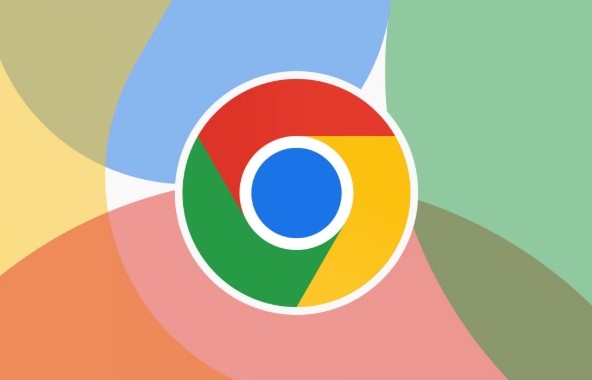
Installer et configurer Chrome Remote Desktop sur votre PC
Avant de pouvoir accéder à votre ordinateur à partir de votre téléphone, vous devez installer l'extension Chrome Remote Desktop sur votre PC. Cela fonctionne mieux à travers le navigateur Chrome, évidemment.
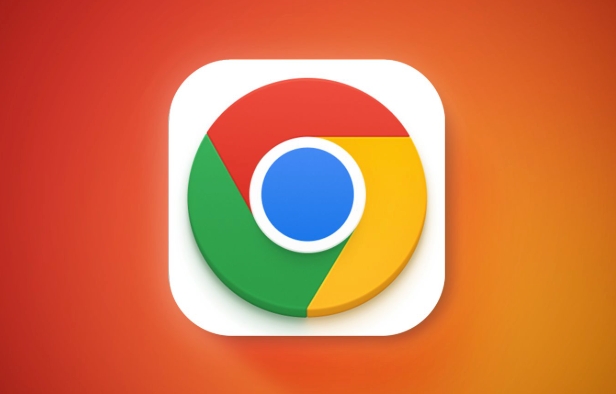
- Ouvrez Google Chrome sur votre PC.
- Accédez à la page Chrome Web Store pour Chrome Remote Desktop .
- Cliquez sur Ajouter à Chrome , puis confirmez en cliquant sur Ajouter une extension .
- Après l'installation, lancez l'extension à partir de l'ic?ne du puzzle dans le coin supérieur droit de Chrome ou directement à partir de la page Apps (
chrome://apps).
Vous serez guidé via un assistant de configuration qui vous demande d'activer les connexions distantes et de définir une broche pour la sécurité. Assurez-vous de choisir une épingle forte et n'oubliez pas-elle - vous en aurez besoin à chaque fois que vous souhaitez vous connecter à distance.
Connectez-vous à votre PC depuis votre téléphone Android
Une fois que le c?té PC est défini, la connexion via votre téléphone Android n'est qu'à quelques robinets.

- Ouvrez l'application Chrome Remote Desktop (téléchargez-le depuis Google Play si vous ne l'avez pas déjà fait).
- Connectez-vous avec le même compte Google que vous avez utilisé sur votre PC.
- Vous devriez voir votre ordinateur répertorié sous ?Mes ordinateurs?.
- Appuyez sur le nom de votre PC, puis entrez la broche que vous définissez plus t?t.
- C'est tout - vous consultez et contr?lez maintenant votre bureau depuis votre téléphone.
Gardez à l'esprit que votre PC doit être activé et connecté à Internet. De plus, si vous essayez d'y accéder depuis l'extérieur de votre réseau domestique, assurez-vous que votre pare-feu / routeur ne bloque pas la connexion. Dans la plupart des cas, cependant, Chrome gère automatiquement le routage.
Quelques conseils pour un accès à distance plus lisse
Le contr?le d'un bureau à partir d'un écran tactile peut être gêné au début. Voici quelques conseils pour rendre les choses plus lisses:
- Utilisez deux doigts pour faire défiler - il se comporte comme un trackpad.
- Longue presse pour cliquer avec le bouton droit; Appuyez une fois sur le clic gauche.
- Pour taper les taches lourdes, envisagez d'utiliser un clavier Bluetooth externe s'il est pris en charge par l'application.
- Si les performances semblent lamelles, essayez d'abaisser la résolution de l'écran dans les paramètres de votre version PC.
Notez également que Chrome Remote Desktop ne prend pas en charge l'accès sans surveillance, sauf si vous l'avez spécifiquement activé lors de la configuration. Donc, si votre PC s'endort ou se déconnecte, vous ne pourrez pas vous connecter jusqu'à ce que quelqu'un le réveille à nouveau.
C'est essentiellement tout ce dont vous avez besoin. Ce n'est pas de la science des fusées, mais il y a quelques petites étapes qui peuvent vous faire trébucher si vous les sautez - en particulier la connexion du même compte Google et la configuration correcte de la broche. Une fois qu'il est en cours d'exécution, cela fonctionne étonnamment bien.
Ce qui précède est le contenu détaillé de. pour plus d'informations, suivez d'autres articles connexes sur le site Web de PHP en chinois!

Outils d'IA chauds

Undress AI Tool
Images de déshabillage gratuites

Undresser.AI Undress
Application basée sur l'IA pour créer des photos de nu réalistes

AI Clothes Remover
Outil d'IA en ligne pour supprimer les vêtements des photos.

Clothoff.io
Dissolvant de vêtements AI

Video Face Swap
échangez les visages dans n'importe quelle vidéo sans effort grace à notre outil d'échange de visage AI entièrement gratuit?!

Article chaud

Outils chauds

Bloc-notes++7.3.1
éditeur de code facile à utiliser et gratuit

SublimeText3 version chinoise
Version chinoise, très simple à utiliser

Envoyer Studio 13.0.1
Puissant environnement de développement intégré PHP

Dreamweaver CS6
Outils de développement Web visuel

SublimeText3 version Mac
Logiciel d'édition de code au niveau de Dieu (SublimeText3)
 Portail d'édition officielle du navigateur Google Chrome Speed ??Browser
Jul 08, 2025 pm 02:30 PM
Portail d'édition officielle du navigateur Google Chrome Speed ??Browser
Jul 08, 2025 pm 02:30 PM
Google Chrome est un navigateur Web multiplateforme gratuit et rapide développé par Google. Il est connu pour sa vitesse, sa stabilité et sa fiabilité. Chrome est basé sur le projet de chrome open source et est largement utilisé sur des appareils tels que des ordinateurs de bureau, des ordinateurs portables, des tablettes et des smartphones. Le navigateur a une interface propre et une large gamme d'options personnalisables, permettant aux utilisateurs de le personnaliser en fonction de leurs préférences. De plus, Chrome propose une énorme bibliothèque d'extensions qui fournissent des fonctionnalités supplémentaires telles que le blocage des publicités, la gestion des mots de passe et la traduction du langage, améliorant davantage l'expérience de navigation.
 Comment installer des extensions de chrome sur mobile (kiwi, etc.)
Jul 11, 2025 am 12:50 AM
Comment installer des extensions de chrome sur mobile (kiwi, etc.)
Jul 11, 2025 am 12:50 AM
Les téléphones Android peuvent installer des extensions de chrome via Kiwibrowser. Kiwibrowser est un navigateur open source basé sur le chrome du c?té Android. Il prend en charge l'installation de l'extension Chrome Web Store. Le processus est: ouvrez Kiwi et entrez dans le magasin Chrome, recherchez des extensions et cliquez sur "Ajouter à Chrome" pour terminer l'installation; Lorsque vous l'utilisez, vous devez prêter attention à la stabilité du réseau, à la compatibilité des extensions, à l'octroi de l'autorisation et à la quantité d'installation; D'autres alternatives incluent Firefoxmobile et Yandexbrowser, mais Kiwi est toujours le choix le plus stable et le plus pratique à l'heure actuelle.
 Quels ports de pare-feu
Jul 13, 2025 am 12:43 AM
Quels ports de pare-feu
Jul 13, 2025 am 12:43 AM
ChromeMoteDeskTopusSport443 (HTTPS) AsthepriMaryPortForsECreConnections, Andocasionallyport80 (HTTP) Asafallback.italsoleveragesstun, Turn, andIceProtocolstoestablishPeer-to-peerconnection, avec-turnasareLayifDirectConnectionSfail.
 Comment changer la cha?ne de l'agent utilisateur dans Safari sans extensions?
Jul 11, 2025 am 12:48 AM
Comment changer la cha?ne de l'agent utilisateur dans Safari sans extensions?
Jul 11, 2025 am 12:48 AM
Sur MacOS, vous pouvez modifier l'utilisateur de Safari via des outils ou des terminaux de développement, mais iOS / iPados ne le prend pas en charge. Les méthodes spécifiques sont les suivantes: 1. Utilisez les outils du développeur pour modifier temporairement: Sélectionnez un prédéfini UA après l'activation du menu de développement; 2. Modification permanente via le terminal: entrez la commande pour écrire un UA personnalisé; 3. IOS / iPados ne peut pas être modifié directement et il doit s'appuyer sur une application ou un navigateur tiers.
 Comment voir l'histoire de Chrome Incognito?
Jul 09, 2025 am 12:31 AM
Comment voir l'histoire de Chrome Incognito?
Jul 09, 2025 am 12:31 AM
L'histoire de la navigation incognito de Chrome ne peut pas être vue directement, mais elle peut être obtenue indirectement par trois méthodes. 1. Utilisez des outils de ligne de commande pour afficher le cache DNS, qui ne peut obtenir que des informations de nom de domaine et n'est pas durable; 2. Vérifiez le journal de surveillance du routeur ou du réseau, qui nécessite certaines connaissances en réseau et dépend des paramètres réseau; 3. Installez des outils de surveillance tiers et configurez à l'avance pour enregistrer le comportement de navigation invisible. Dans l'ensemble, le mode d'invisibilité est con?u pour protéger la confidentialité. Toutes les méthodes ci-dessus ont des limites. Il est recommandé de choisir d'utiliser des méthodes de surveillance en fonction des besoins réels.
 Comment simuler différentes fuseaux horaires dans Chrome
Jul 13, 2025 am 12:19 AM
Comment simuler différentes fuseaux horaires dans Chrome
Jul 13, 2025 am 12:19 AM
Pour tester le comportement de la page dans différents fuseaux horaires de Chrome, il existe trois fa?ons de le faire. 1. Utilisez Chromedevtools pour simuler le fuseau horaire: ouvrez Devtools → Cliquez sur trois points → Moretools → Capteurs, vérifiez l'option de superposition dans la section DATAETTime et sélectionnez le fuseau horaire cible. Ce paramètre ne prend effet que dans la session en cours; 2. Spécifiez le fuseau horaire via les paramètres de démarrage de la ligne de commande: Fermez toutes les instances de chrome et exécutez chrome.exe-timeZone = "Fuseau horaire cible" pour affecter l'instance de navigateur entière; 3. Utilisez JavaScript pour écraser le comportement de l'objet Date, et la valeur de temps fixe est utilisée pour contr?ler avec précision l'heure JS.
 Comment empêcher Microsoft Edge de l'exécution en arrière-plan
Jul 16, 2025 am 12:34 AM
Comment empêcher Microsoft Edge de l'exécution en arrière-plan
Jul 16, 2025 am 12:34 AM
Il existe quatre fa?ons de désactiver Microsoft Edge Backend en cours d'exécution. 1. Désactiver l'arrière-plan en cours d'exécution dans les paramètres de bord: accédez à "Paramètres" → "Système" et éteignez l'option "Exécuter Microsoft Edge dans l'arrière-plan". 2. Fermez le bord dans l'élément de démarrage de Windows: via l'onglet "Startup" du gestionnaire de taches, cliquez avec le bouton droit et sélectionnez "Désactiver". 3. Modifiez la politique de groupe ou le registre: les utilisateurs avancés peuvent créer une clé de registre BackgroundModeenabled et le définir sur 0, ou utiliser le modèle officiel de stratégie de groupe. Il est recommandé de sauvegarder le système avant le fonctionnement. 4. Utilisez le gestionnaire de taches pour mettre fin manuellement au processus: plan d'urgence temporaire, appuyez sur Ctrl Shift ESC pour ouvrir le gestionnaire de taches pour mettre fin à tous les ES
 Comment forcer quitter Google Chrome sur Mac
Jul 07, 2025 am 12:14 AM
Comment forcer quitter Google Chrome sur Mac
Jul 07, 2025 am 12:14 AM
Il existe plusieurs fa?ons de forcer la sortie de Chrome non répondu sur votre Mac. Tout d'abord, utilisez l'option de commande de raccourci clavier ESC pour ouvrir la fenêtre "Force Exit Application", sélectionnez Google Chrome et cliquez sur "Force Exit". Deuxièmement, cliquez sur le menu Apple, sélectionnez "Force Exit" et sélectionnez Chrome dans la liste et confirmez à quitter. Si Chrome gèle ou consomme trop de mémoire, vous pouvez ouvrir ActivityMonitor, trouver tous les processus liés au chrome et cliquer sur le bouton X un par un pour les terminer. Enfin, en tant qu'alternative, vous pouvez entrer Killallgoogle \ Chrome dans Terminal





